苹果手机照片删除怎么恢复?iPhone删除照片恢复教程
- 时间:2017-01-10 15:13
- 来源:下载吧
- 编辑:linyanhong
苹果手机照片删除了怎么恢复?当苹果手机中的照片越来越多的时候,就会占用内存,这时候我们就需要删除一些不需要的照片,但是如果不经意删除了有用的照片怎么恢复呢?要是最近删除里可以找回还好,如果是彻底删除的照片又该怎么找回呢?具体苹果手机照片删除怎么恢复呢?下面一起来看看下面的教程你就知道了!
iPhone删除照片恢复教程

其实手机照片虽然被删除了,但是残留的碎片还在,只要及时去将数据库中的残留碎片还原,我们就可以恢复iPhone删除的照片如初了,今天小编就借助数据恢复软件给大家演示一下苹果手机恢复删除照片的简单教程。
恢复苹果手机已删除照片的简单教程方法:
第一步:首先我们需要下载开心手机恢复大师)软件,并安装到电脑上,然后将你的苹果手机连接到电脑,如果是第一次连接,需要选择信任此电脑的;
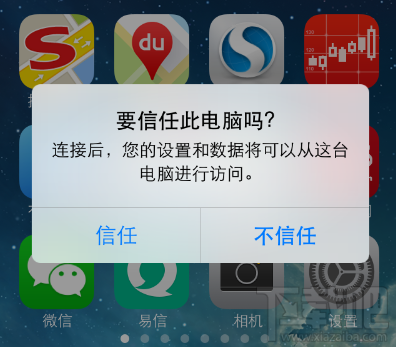
第二步:接着我们运行开心手机恢复大师(下载地址:http://www.xiazaiba.com/html/82213.html)软件,当界面显示设备已连接的时候,我们就可以点击界面下方跳出的“开始”按钮,进入到下一步数据恢复界面了;
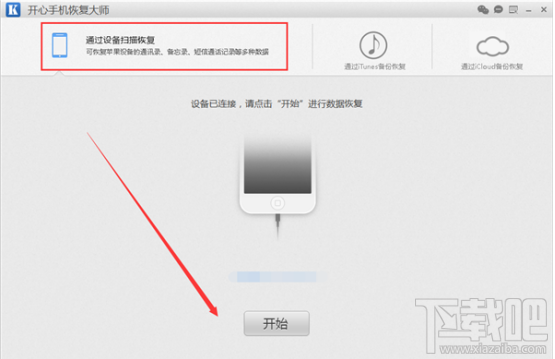
第三步:接下来进入到数据项图标恢复界面,我们明确目标,需要恢复的是苹果手机中删除的照片,于是找到“照片”图标进行点击;
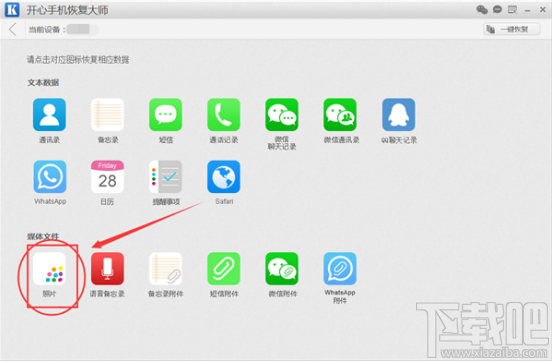
第四步:点击之后,软件开始对照片等相关数据进行扫描分析,扫描时间一般为3-5分钟,具体情况因人而异,会根据手机内存大小而有所不同; 当扫描分析完成之后,我们就可以在跳出来的页面中预览到那些照片了,在这个界面我们可以看到有“照片”和“多媒体和附件”两个选项卡,我们可以自行预览和查找;
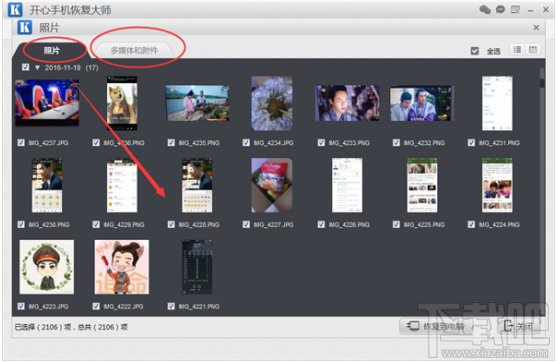
第五步:最后在“照片”选项卡里面勾选出你想要恢复的那些照片,然后点击右下角的“恢复到电脑”按钮,点击“浏览”选择一个保存路径,就可以将这些照片恢复到电脑上,保存在相应的文件夹了。
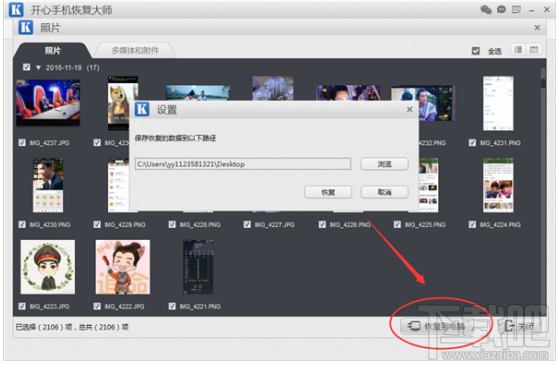
五个简单的步骤就可以帮助我们恢复苹果手机删除的照片了,在照片被删除之后我们要在第一时间下载开心手机恢复大师进行扫描,当然如果手机不在身边的话,我们还可以选择第三模式,通过iCloud备份恢复删除的照片的,大家有不明白的话也可以点击:http://www.xiazaiba.com/hotsoft/shujuhuifu/ 进行更多的了解。
以上就是苹果手机照片删除怎么恢复和iPhone删除照片恢复教程的相关介绍了,希望可以帮助到各位果粉们!
- 苹果iOS 14调整时钟组件时间的方法
- 苹果iOS 14系统应用不能读取照片的解决方法
- 苹果手机日历中查看节假日的方法
- iOS13.4.1/iPadOS13.4.1正式版更新了什么?苹果iOS13.4.1正式版值得更新吗
- iPhone短信消失了一部分什么情况?苹果手机信息消失恢复方法
- iPhone手机微信朋友圈广告怎么关闭?屏蔽苹果手机微信朋友圈广告的方法
- iPhone保修包括换电池吗?苹果手机保修期内可以免费更换电池吗
- iPhone应用评分及评论弹窗怎么关闭?苹果手机app评分及评论弹窗关闭方法
- 第三方渠道买的iPhone手机能报修吗?第三方渠道购买的苹果设备如何保修
- iPhone相册可以加密吗?苹果手机相册图片加密方法
- 苹果发布iOS 13.2.2更新 修复杀后台问题
- 苹果手机Apple ID无法登录怎么办?iPhone无法登录Apple ID的解决方法
最近更新
-
 淘宝怎么用微信支付
淘宝怎么用微信支付
淘宝微信支付怎么开通?9月5日淘宝公示与微信
- 2 手机上怎么查法定退休时间 09-13
- 3 怎么查自己的法定退休年龄 09-13
- 4 小红书宠物小伙伴怎么挖宝 09-04
- 5 小红书AI宠物怎么养 09-04
- 6 网易云音乐补偿7天会员怎么领 08-21
人气排行
-
 苹果iCloud连接超时/验证失败解决方法
苹果iCloud连接超时/验证失败解决方法
你的iPhone遇到过“Cloud提升验证超时”或者“Cloud无法连接”的
-
 苹果6s/6s Plus怎么设置铃声 iPhone6s/iPhone6s Plus设置自定义铃声
苹果6s/6s Plus怎么设置铃声 iPhone6s/iPhone6s Plus设置自定义铃声
苹果iPhone6s、iPhone6sPlus无需多言也自然是一款遍布街头巷尾的
-
 苹果iPhone、iPad或 iPod touch锁屏密码忘了可以自行解决 苹果密码忘了怎么恢复出厂设置(亲测有效)
苹果iPhone、iPad或 iPod touch锁屏密码忘了可以自行解决 苹果密码忘了怎么恢复出厂设置(亲测有效)
苹果锁屏密码对于苹果用户来说是很重要,因为苹果指纹也并不是时
-
 苹果iPhone手机提示未受信任的企业级开发者解决办法
苹果iPhone手机提示未受信任的企业级开发者解决办法
iOS9大家升级的应该也差不多了,但是国内用户爱用的海马、爱思、
-
 苹果手机iphone如何删除icloud云备份
苹果手机iphone如何删除icloud云备份
现在经常怕手机丢了找不到手机的重要数据。所以现在很多人都选择
-
 iPhone7设置自定义铃声方法 iPhone7设置自定义铃声教程
iPhone7设置自定义铃声方法 iPhone7设置自定义铃声教程
小编带来iPhone7设置自定义铃声方法,iPhone7设置自定义铃声教程
-
 苹果官网抢购iPhone7和iphone7 Plus攻略教程(中国、香港)
苹果官网抢购iPhone7和iphone7 Plus攻略教程(中国、香港)
iPhone6s你用了多久了?iPhone7又要出来了。对于新的iphone你有什
-
 iphone6s无法从app store更新/下载软件提示需要验证怎么办 苹果手机无法更新/下载app解决方法
iphone6s无法从app store更新/下载软件提示需要验证怎么办 苹果手机无法更新/下载app解决方法
最近很多朋友问下载吧小编为什么我的苹果手机更新/下载不了appst
-
 苹果iPhone6S怎么通话录音 苹果6S打电话录音教程
苹果iPhone6S怎么通话录音 苹果6S打电话录音教程
可能你觉得小编这款教程对于平时我们使用苹果手机通话没什么大作
-
 苹果iPhone手机安全问题忘了怎么办 重设Apple ID安全问题答案指南
苹果iPhone手机安全问题忘了怎么办 重设Apple ID安全问题答案指南
使用iPhone和iPad等苹果设备的用户通常都会注册一个自己的专属Ap

